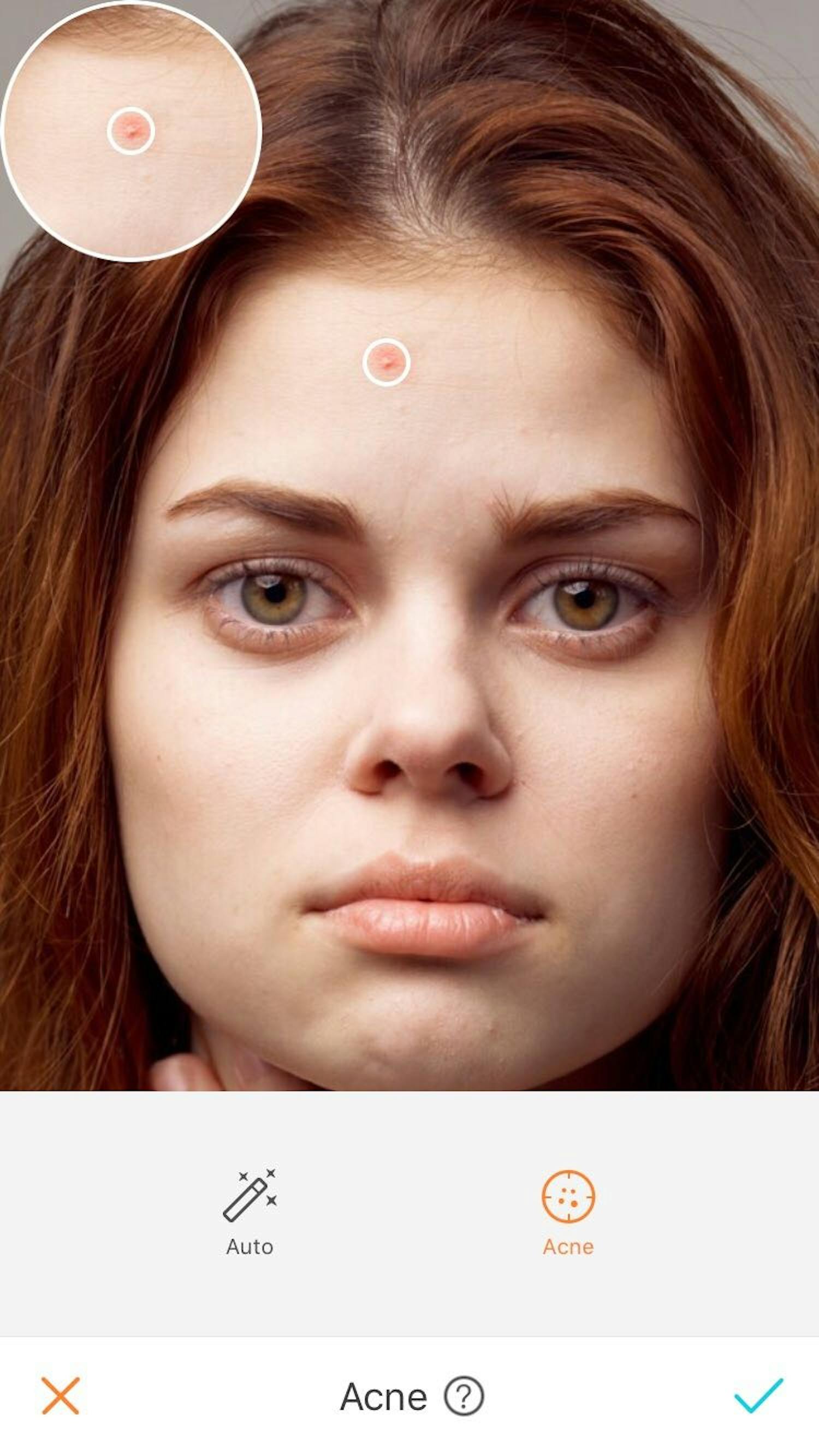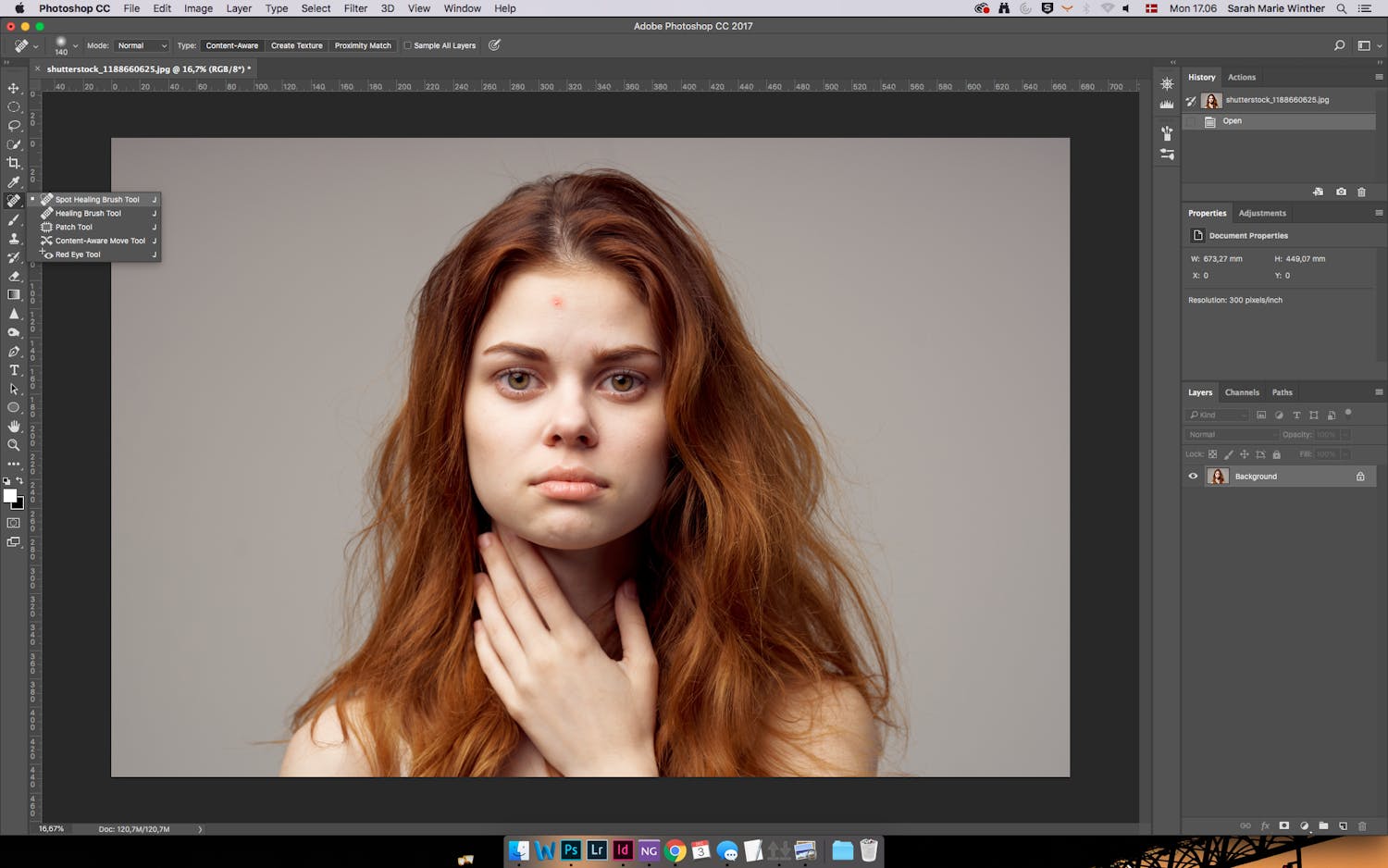Selv om vi alltid anbefaler å gå for et naturlig uttrykk, kan kviser og andre urenheter være utrolig forstyrrende og faktisk ødelegge et ellers godt portrettbilde.
Heldigvis er det ganske enkelt å fjerne småting som dette i bildebehandlingen.
For bare noen få år siden var retusjering forbeholdt profesjonelle fotografer, men i dag har også mange gratisprogrammer eller billige programmer også en "flekkjerner".
Som regel heter funksjonen 'Spot Healing' eller 'Spot Removal' og brukes slik at du maler på det du vil fjerne. Det tar bare noen få sekunder, og du finner funksjonen i både apper, på nett og selvfølgelig i Photoshop.
I denne artikkelen vil vi vise deg hvordan du fjerner urenheter fra portrettet ditt.
MOTTA VÅRT NYHETSBREV
Vi gir deg noe å tenke over, hver dag – rett i innboksen.
Fjern urenheter fra portrettet med mobilen
Det finnes et hav av apper for bildebehandling, og mange av dem koster penger. Imidlertid er det en del apper som tilbyr tilgang til et begrenset antall funksjoner, uten betaling.
En av de appene er Airbrush, som finnes for både iOS og Android. Her må du bare åpne appen, velge 'Library', åpne bildet og klikke på ikonet 'Acne'.
Bruk fingrene til å zoome inn på bildet, og trykk med fingeren på skjermen for fjerne en kvise. Hvis ikke kvisen går bort etter ett trykk, kan du trykke igjen til den er helt borte.
Fjern urenheter fra portrettet på nett
Også på nettet er det mange verktøy som kan fjerne kviser fra portrettbildet med noen få kikk. Den mest avanserte er Photopea, som er en Photoshop-klon - direkte i nettleseren din.
Den er ganske smart hvis du retusjere ett bilde raskt. I Photopea får du nemlig mange av Photoshop-funksjonene, men uten at du må laste ned et program til datamaskinen din. Dermed kan du bruke det på en hvilken som helst datamaskin.
Her åpner du bildet ditt ved å klikke på 'File' og 'Open', og så kan du begynne å fjerne kviser ved å velge 'Spot Healing Brush Tool' (ikonet som ser ut som et plaster).
Når du har valgt størrelse og hardhet på penselen, er det bare å klikke på de uønskede områdene i bildet for å fjerne dem.

Photopea er en gratis nettleserversjon av Photoshop, som kan fikse en del retusjering. Vil du heller ha noe som er mindre avansert, kan du for eksempel bruke makeup.pho.to.
Fjern urenheter fra portrettet i Photoshop
Til slutt har vi bildebehandlingsprogrammet Photoshop.
Photoshop har flere forskjellige retusjeringsfunksjoner som fjerner forstyrrende elementer på hver sin måte.
Funksjon som egner seg best til å fjerne kviser, er 'Spot Healing Brush Tool' eller 'Flekkreparasjonspensel'. Verktøyet er det samme som i Photopea men i Photoshop er det flere muligheter for å finjustere penselen.
> Få flere tips og triks for Photoshop her
Imidlertid er det viktigste størrelsen og hardheten på kanten. Når du har stilt inn dette, trenger du bare å klikke på kvisen eller kvisene i bildet for å få dem til å forsvinne.
Du finner også 'Spot Healing Brush Tool' i Lightroom, og her kan du også utføre enkel retusjering uten å åpne bildet i Photoshop.
I Fordelssonen kan du se et videokurs hvor vi viser hvordan du bruker 'Spot Healing' i både Lightroom og Photoshop.